- Pengarang Abigail Brown [email protected].
- Public 2023-12-17 06:56.
- Diubah suai terakhir 2025-01-24 12:18.
Apa yang Perlu Diketahui
- MP4 paling kerap digunakan sebagai format fail video dan merupakan format yang boleh diakses dengan iPhone.
- Apabila anda memuat turun fail MP4 ke iPhone anda, ke mana ia pergi bergantung pada tempat anda memuat turunnya dan cara anda memuat turunnya.
- Fail MP4 simpan ke Muat turun fail atau Fail > Pada iPhone Saya > dalam fail untuk penyemak imbas yang anda gunakan untuk memuat turun MP4.
Artikel ini memandu anda memuat turun dan menyimpan video MP4 pada iPhone anda dan memindahkan video dari komputer anda ke iPhone anda. Selain itu, kami membantu anda mencari tempat video tersebut disimpan.
Bagaimanakah Saya Menyimpan MP4 ke Gulungan Kamera iPhone Saya?
Cara anda menyimpan MP4 pada iPhone anda akan ditentukan oleh tapak yang menawarkan muat turun. Jika anda memuat turunnya daripada apl storan awan, seperti Google Drive atau DropBox, mesti ada kawalan pada halaman fail video yang menyertakan pilihan untuk Muat turun atau Muat turun ke peranti anda
Walau bagaimanapun, ambil perhatian bahawa fail MP4 anda mungkin tidak selalu pergi terus ke Gulungan Kamera iPhone anda atau apl Foto. Anda mungkin perlu mengalihkan fail dari lokasi muat turunnya setelah muat turun selesai.
Anda boleh mengalihkan fail ke apl Camera Roll atau Photos anda setelah dimuat turun. Walau bagaimanapun, untuk berbuat demikian, anda perlu mencari fail terlebih dahulu.
Di manakah Fail MP4 Simpan pada iPhone?
Jadi, ke mana perginya fail MP4 apabila anda memuat turunnya ke iPhone anda. Jawapannya rumit.
Apabila anda memuat turun video terus ke iPhone anda, video itu tidak pergi ke Gulungan Kamera atau Foto anda secara automatik. Sebaliknya, iPhone akan menyimpan fail di tempat lain. Bergantung pada tempat anda memuat turun fail, ia mungkin berada dalam fail Muat turun anda atau fail penyemak imbas dalam Fail > Pada Saya iPhone
Cara paling mudah untuk mencari fail ialah menggunakan carian Spotlight pada iPhone anda. Cuma leret ke bawah dari tengah skrin Home anda dengan satu jari dan taip nama fail yang anda muat turun ke dalam bar carian. Apabila anda melihat fail itu, anda boleh memilihnya untuk membukanya.
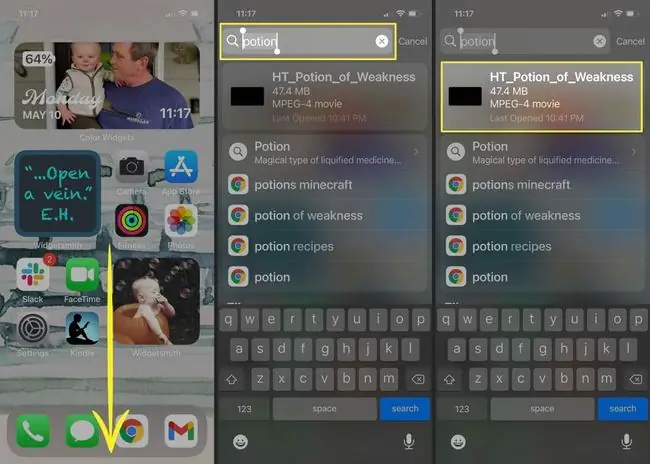
Fail akan dibuka secara automatik dalam iMovie. Anda boleh membuat sebarang pengeditan yang anda pilih dalam iMovie dan kemudian ketik Selesai. Pada halaman projek filem, ketik ikon Kongsi, kemudian tatal ke bawah dan ketik Simpan Video, yang akan menyimpan video ke apl Foto anda.
Anda tidak perlu membuat sebarang pengeditan pada fail MP4 anda jika anda tidak mahu; buka fail dan kemudian simpannya sekali lagi menggunakan arahan di atas untuk menyimpan salinannya ke dalam Gulung Kamera atau apl Foto anda.
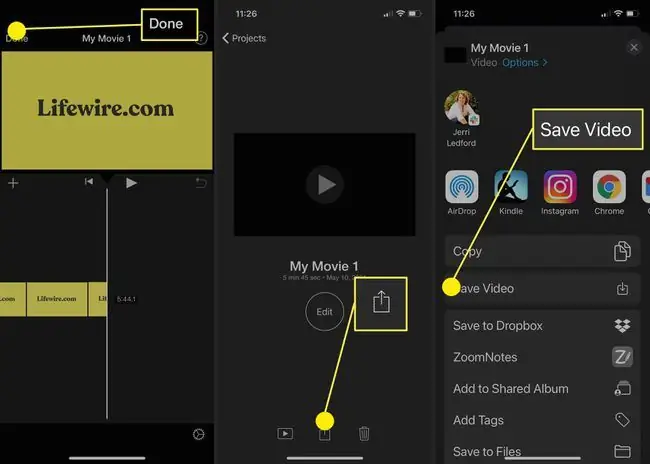
Bagaimana Saya Memindahkan MP4 Dari Komputer ke iPhone?
Cara yang lebih mudah untuk mendapatkan fail MP4 pada apl Camera Roll atau Photos pada iPhone anda ialah mengalihkannya daripada pemacu keras komputer Windows atau Mac anda. Ini dicapai dengan menyeret fail dari lokasinya pada pemacu keras anda ke dalam apl Foto.
Untuk menyeret fail daripada komputer Windows anda ke apl Photos anda (atau supaya anda boleh mengakses fail pada iPhone anda), anda perlu memasang iCloud untuk Windows dahulu. Kemudian, anda boleh menggunakan iCloud untuk Windows untuk memindahkan fail antara komputer Windows anda dan iPhone, iPad atau peranti Apple yang lain.
Pada PC Windows, cari fail MP4 dalam File Explorer dan seretnya ke dalam apl Photos anda. Pada komputer Mac, gunakan Finder untuk mencari fail dan seretnya ke dalam apl Foto.
Soalan Lazim
Bagaimanakah saya boleh memuat turun MP4 ke iPhone saya daripada Google Drive?
Cari MP4 daripada apl Google Drive pada peranti anda > pilih Lagi (tiga elips) di sebelah nama fail > Buka dalam > dan pilih daripada apl dan lokasi yang tersedia untuk fail. Pilih Simpan untuk memuat turunnya.
Bagaimanakah saya boleh memuat turun MP4 daripada Dropbox ke iPhone?
Pastikan anda memuat turun apl mudah alih Dropbox ke iPhone anda. Lancarkannya dan ketik fail MP4 untuk memuat turun dan pilih tiga elips di sebelah nama fail. Pilih Kongsi > Eksport fail dan pilih apl tertentu atau Simpan video untuk memuat turunnya ke gulungan kamera anda.






